Hướng dẫn cấu hình VLAN Tagging trên Linux Interface – Cuongquach.com | Nếu bạn đã và đang quản lý hệ thống máy chủ Linux cùng hệ thống mạng network có nhu cầu cao về việc chia vlan quản lý. Thì bạn sẽ gặp những trường hợp port mạng đầu switch đấu với port server được trunking và allow một nhóm vlan id nhất định. Lúc này trên máy chủ Linux của bạn có nhu cầu cấu hình card mạng cho phép gắn tag VLAN ID tương ứng VLAN ID được allow trên trunking port.
Vì vậy trong bài viết này chúng ta sẽ cùng tìm hiểu thao tác cấu hình VLAN Interface trên Linux để gắn tag VLAN ID cho traffic ra vào.
Có thể bạn quan tâm chủ đề khác
– 4 cách kiểm tra thông tin phiên bản OS CentOS/RHEL
– Ubuntu 18.04 Bionic Beaver có gì mới mẻ
– 12 ví dụ sử dụng lệnh SCP copy file/folder trên Linux
– Sự khác nhau giữa Login Shell và Non-login shell
– Hướng dẫn ghi log lệnh được thực thi trên Linux
Contents
VLAN là gì ?
VLAN là viết tắt của Virtual Local Area Network hay còn gọi là mạng LAN ảo. Một VLAN được định nghĩa là một nhóm logic các thiết bị mạng và được thiết lập dựa trên các yếu tố như chức năng, bộ phận, ứng dụng… của công ty. Về mặt kỹ thuật, VLAN là một miền quảng bá được tạo bởi các switch. Bình thường thì router đóng vai trò tạo ra miền quảng bá. Đối với VLAN, switch có thể tạo ra miền quảng bá.
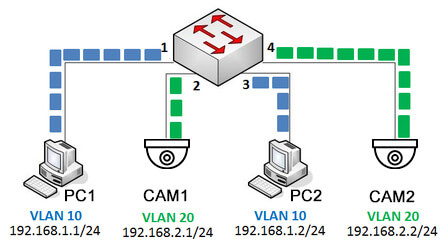
Chúng ta sẽ không bàn chi tiết về VLAN, đây là kiến thức căn bản Mạng máy tính CCNA mà hiển nhiên bạn nào cũng phải học qua.
Cấu hình VLAN Tagging Interface trên Linux
Cơ chế VLAN Tagging có support trong hệ điều hành Linux, là một tính năng của kernel. Bạn có thể kiểm tra xem kernel Linux module liên quan VLAN Tagging có được bật hay chưa.
# lsmod | grep 8021
Nếu chưa thì hãy bật module 8021q lên nhé.
# modprobe 8021q
Tạo vlan interface
Kế đến chúng ta sẽ khởi tạo một vlan interface trên máy chủ Linux với lệnh ‘ip‘. Giả sử bạn muốn cấu hình cổng ‘eth0‘ sẽ có IP dùng vlan 123 . (Xem thêm: Hướng dẫn sử dụng lệnh IP trên Linux)
# ip link add link eth0 name eth0.123 type vlan id 123 # ip link set eth0 up # ip link set eth0.123 up # ip address show eth0.123 2: eth0.123@eth0: <BROADCAST,MULTICAST> mtu 1500 qdisc noop state DOWN link/ether 00:0c:29:49:08:77 brd ff:ff:ff:ff:ff:ff
Lệnh trên sẽ tạo ra một card mạng ảo tên là ‘eth0.123‘ , card mạng ảo này khi xử lý packet sẽ gắn tag vlan 123 để đi ra ngoài cũng như tiếp nhận xử lý packet tag vlan id 123.
Giờ ta sẽ cấu hình VLAN IP Address cho card mạng ảo trên ‘eth0.123‘ với lệnh ‘ip‘ hoặc lệnh ‘ifconfig‘.
# ip address add 192.168.123.25/255.255.255.0 dev eth0.123
hoặc
# ifconfig eth0.123 192.168.123.25 netmask 255.255.255.0 broadcast 192.168.123.255 up
Kế đến bạn có thể kiểm tra ip của card ‘eth0.123‘ như sau .
# ip a s eth0.123 6: eth0.123@eth0: <BROADCAST,MULTICAST,UP,LOWER_UP> mtu 1500 qdisc noqueue state UP link/ether 00:0c:29:49:08:77 brd ff:ff:ff:ff:ff:ff inet 192.168.123.25/24 brd 192.168.123.255 scope global eth0.123 valid_lft forever preferred_lft forever inet6 fe80::20c:29ff:fe49:877/64 scope link valid_lft forever preferred_lft forever
Xoá VLAN Interface
Bạn chỉ cần chỉ định card ảo vlan với lệnh sau sẽ xoá được card vlan tagging.
# ip link del eth0.123
Cấu hình VLAN Interface vĩnh viễn
+ CentOS
Bạn tạo 1 file config cho card interface vlan tagging tương ứng với keyword quan trọng ‘VLAN=yes‘ tại thư mục ‘/etc/sysconfig/network-scripts/‘ (Xem thêm: Hướng dẫn cấu hình IP tĩnh trên CentOS)
# cat /etc/sysconfig/network-scripts/ifcfg-eth0.123 DEVICE=eth0.123 BOOTPROTO=static ONBOOT=yes TYPE=Ethernet VLAN=yes NETMASK=255.255.255.0 IPADDR=192.168.123.25
+ Debian/Ubuntu
Ở trên OS Ubuntu thì cũng đơn giản , chỉ cần khai báo tên vlan interface card và keyword ‘vlan-raw-device‘.
# vi /etc/network/interfaces auto eth0.123 iface eth0.123 inet static address 192.168.123.25 netmask 255.255.255.0 vlan-raw-device eth0
Tổng kết
Vậy là bạn đã biết cách để cấu hình VLAN Tagging với VLAN ID cụ thể cho card interface Linux đang được đấu mode trunking với switch lớp trên rồi phải không nào. Chúc các bạn thành công.
Nguồn: https://cuongquach.com/













